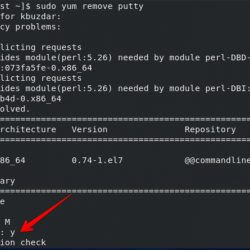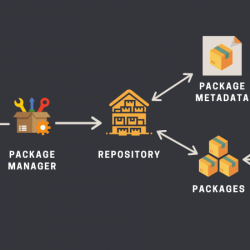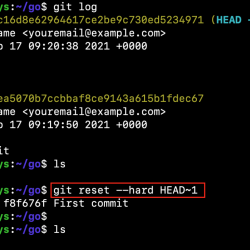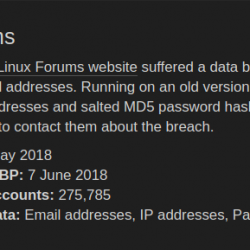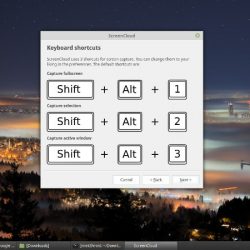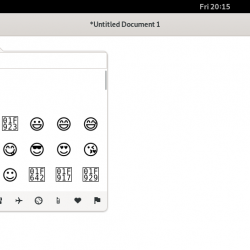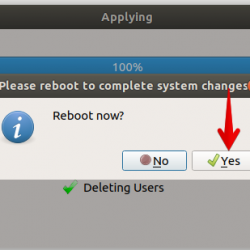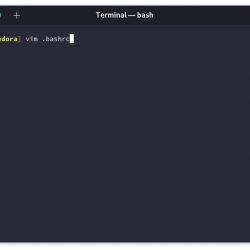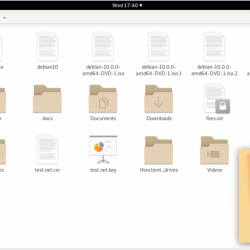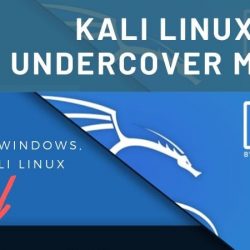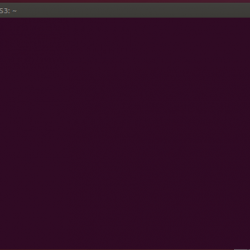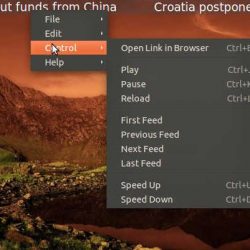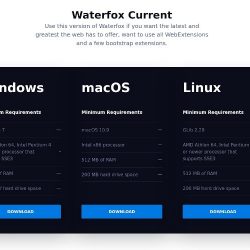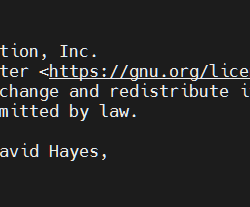在本教程中,我们将向您展示如何在 AlmaLinux 8 上安装 Odoo。对于那些不知道的人,Odoo 是一组开源商业应用程序,提供广泛的应用程序,包括 CRM、会计、计费、库存、仓库、电子商务、项目管理等。 它是一个基于 Web 且功能齐全的应用程序,可帮助您在任何业务中维护 ERP。 Odoo 带有 30 个核心模块和 4500 多个社区创建的模块,可帮助您将其从小型商店定制为企业级公司。
本文假设您至少具有 Linux 的基本知识,知道如何使用 shell,并且最重要的是,您在自己的 VPS 上托管您的站点。 安装非常简单,假设您在 root 帐户中运行,否则您可能需要添加 ‘sudo‘ 获取 root 权限的命令。 我将向您展示如何在 AlmaLinux 8 上逐步安装 Odoo 客户关系管理软件。
在 AlmaLinux 8 上安装 Odoo
步骤 1. 首先,让我们先确保您的系统是最新的。
sudo dnf update sudo dnf install epel-release
步骤 2. 安装所需的依赖项。
现在我们需要依赖您的服务器。 您可以使用以下命令安装所有这些:
sudo dnf install python3 python3-devel git gcc git redhat-rpm-config libxslt-devel bzip2-devel openldap-devel libjpeg-devel freetype-devel
步骤 3. 安装 PostgreSQL 数据库。
运行以下命令将 PostgreSQL 包安装到您的系统:
sudo dnf install @postgresql:12
接下来,使用以下命令初始化为 PostgreSQL 数据库:
/usr/bin/postgresql-setup initdb
之后,启动 PostgreSQL 服务并使其在系统重新启动时启动:
sudo systemctl start postgresql sudo systemctl enable postgresql
然后,使用以下命令为 Odoo 创建一个新的 PostgreSQL 用户:
su - postgres -c "createuser -s odoo"
步骤 4. 在 AlmaLinux 8 上安装 Odoo。
现在我们为 Odoo 创建一个专用用户:
useradd -m -U -r -d /opt/odoo -s /bin/bash odoo
然后,使用 Odoo 用户登录并使用以下命令下载最新的 Odoo 包:
su - odoo git clone https://www.github.com/odoo/odoo --depth 1 --branch 14.0 /opt/odoo/odoo14 cd /opt/odoo
完成后,将目录更改为 /opt/odoo 并创建一个新的 Python 虚拟环境:
python3 -m venv odoo14-venv source odoo14-venv/bin/activate
然后,安装所需的 Python 模块:
pip3 install -r odoo14/requirements.txt
之后,使用以下命令从虚拟环境中停用并退出 Odoo 用户:
deactivate exit
接下来,使用以下命令创建插件和日志目录:
mkdir /opt/odoo/odoo14-custom-addons mkdir /var/log/odoo14 && touch /var/log/odoo14/odoo.log
我们将为自定义模块创建一个新目录并将其所有权更改为 ‘odoo‘ 用户:
chown odoo: /opt/odoo/odoo14-custom-addons chown -R odoo: /var/log/odoo14/
步骤 5. 创建 Odoo 配置。
现在我们创建一个 Odoo 配置文件,它位于 /etc/odoo.conf. 配置文件内容如下:
nano /etc/odoo.conf
添加以下行:
[options] admin_passwd = odoo_master_password db_host = False db_port = False db_user = odoo db_password = False xmlrpc_port = 8069 logfile = /var/log/odoo14/odoo.log logrotate = True addons_path = /opt/odoo/odoo14/addons,/opt/odoo/odoo14-custom-addons
Save 和 close 完成后的文件。
步骤 6. 为 Odoo 创建 Systemd 服务文件。
现在创建一个 Odoo systemd 通过创建新文件来创建单元文件 /etc/systemd/system/odoo.service:
nano /etc/systemd/system/odoo.service
添加以下几行:
[Unit] Description=Odoo14 #Requires=postgresql-10.6.service #After=network.target postgresql-10.6.service [Service] Type=simple SyslogIdentifier=odoo14 PermissionsStartOnly=true User=odoo Group=odoo ExecStart=/opt/odoo/odoo14-venv/bin/python3 /opt/odoo/odoo14/odoo-bin -c /etc/odoo.conf StandardOutput=journal+console [Install] WantedBy=multi-user.target
Save 和 close 文件。 然后,重新加载 systemd 守护进程使用以下命令:
sudo systemctl daemon-reload sudo systemctl start odoo sudo systemctl enable odoo
步骤 7. 为 Odoo 配置防火墙。
要在浏览器上访问 Odoo,请打开跨防火墙的端口。
firewall-cmd --zone=public --permanent --add-service=http firewall-cmd --zone=public --permanent --add-port=8069/tcp firewall-cmd --reload
步骤 8. 访问 Odoo Web 界面
成功安装后,现在打开您的 Web 浏览器并使用 URL 访问 Odoo Web UI https://your-server-ip-address:8069. 您应该会看到以下页面:
恭喜! 您已成功安装 Odoo。 感谢您使用本教程在您的 AlmaLinux 8 系统上安装 Odoo 业务管理软件。 如需更多帮助或有用信息,我们建议您查看 Odoo 官方网站.